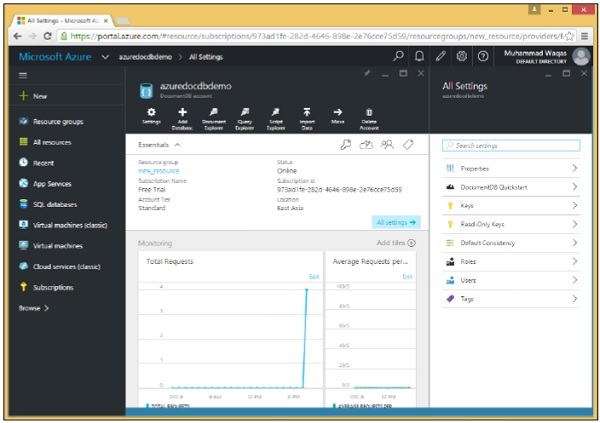DocumentDB - Buat Akun
Untuk menggunakan Microsoft Azure DocumentDB, Anda harus membuat akun DocumentDB. Di bab ini, kami akan membuat akun DocumentDB menggunakan portal Azure.
Step 1 - Masuk ke online https://portal.azure.com jika Anda sudah memiliki langganan Azure jika tidak, Anda harus masuk terlebih dahulu.
Anda akan melihat Dashboard utama. Ini sepenuhnya dapat disesuaikan sehingga Anda dapat mengatur ubin ini sesuka Anda, mengubah ukurannya, menambah dan menghapus ubin untuk hal-hal yang sering Anda gunakan atau tidak lagi lakukan.
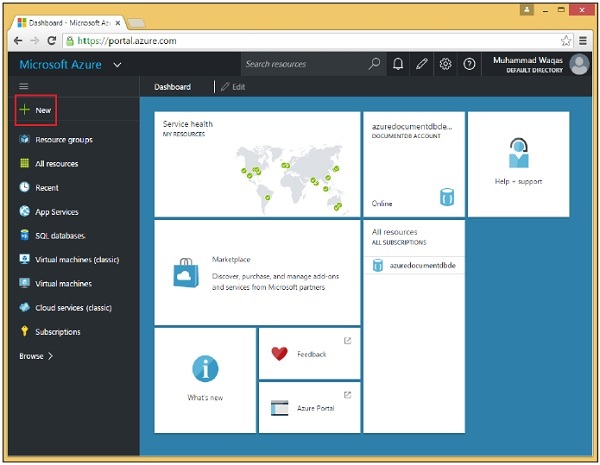
Step 2 - Pilih opsi 'Baru' di sisi kiri atas halaman.
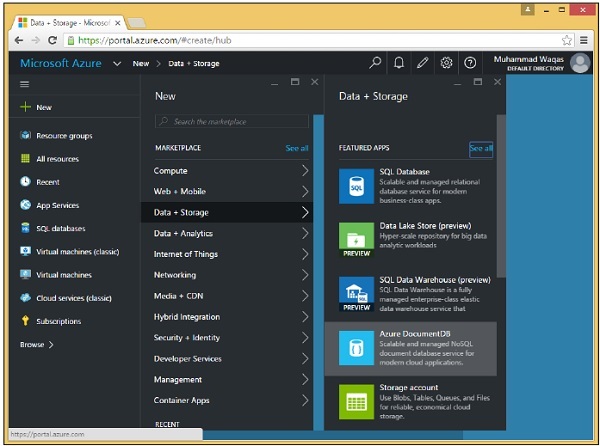
Step 3 - Sekarang pilih Data + Storage> opsi Azure DocumentDB dan Anda melihat bagian akun New DocumentDB berikut.
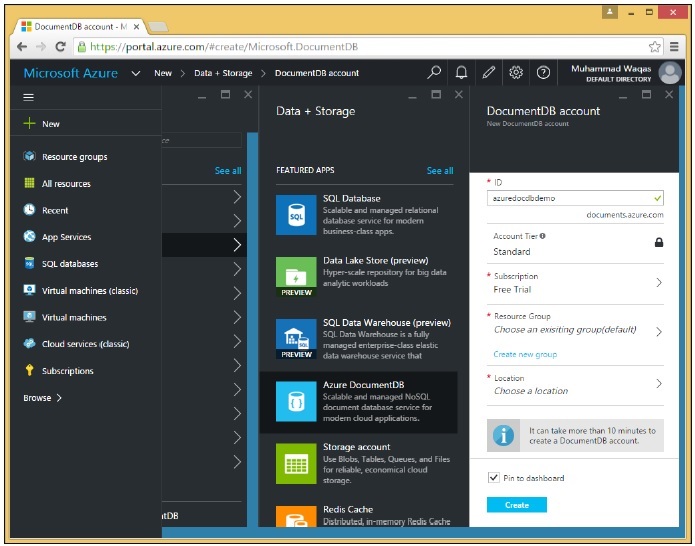
Kita perlu membuat nama (ID) yang unik secara global, yang dikombinasikan dengan .documents.azure.com adalah titik akhir yang dapat dialamatkan secara publik ke akun DocumentDB kita. Semua database yang kami buat di bawah akun itu dapat diakses melalui internet menggunakan titik akhir ini.
Step 4 - Beri nama azuredocdbdemo dan klik Resource Group → new_resource.
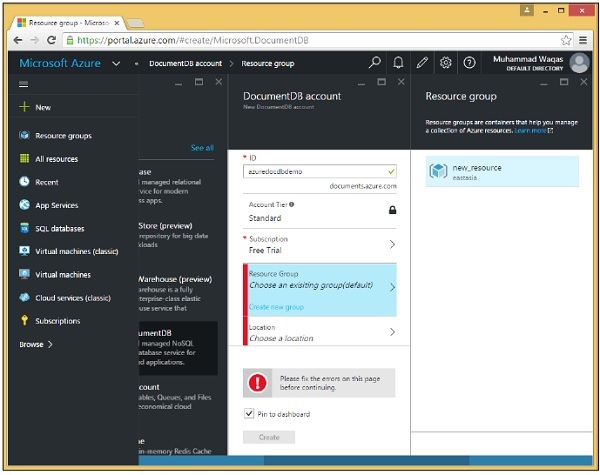
Step 5- Pilih lokasi, misalnya, pusat data Microsoft mana Anda ingin akun ini dihosting. Pilih lokasi dan pilih wilayah Anda.
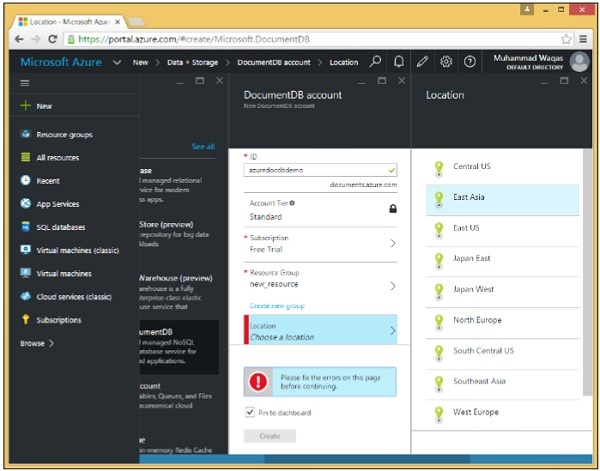
Step 6 - Centang kotak Pin to dashboard dan langsung saja klik tombol Create.
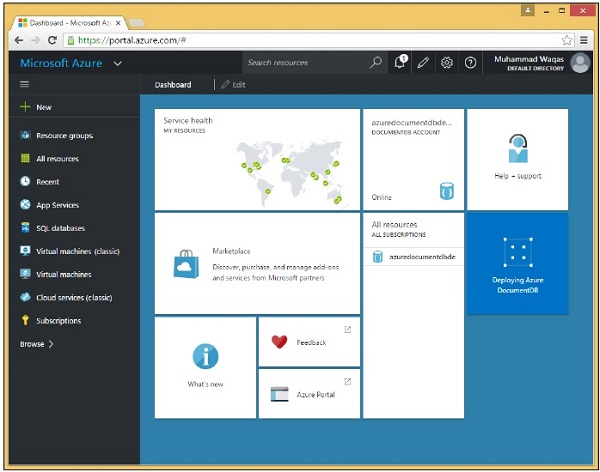
Anda dapat melihat bahwa ubin telah ditambahkan ke Dasbor, dan ubin tersebut memberi tahu kami bahwa akun tersebut sedang dibuat. Sebenarnya diperlukan beberapa menit untuk mengatur berbagai hal untuk akun baru sementara DocumentDB mengalokasikan titik akhir, menyediakan replika, dan melakukan pekerjaan lain di latar belakang.
Setelah selesai, Anda akan melihat dasbor.
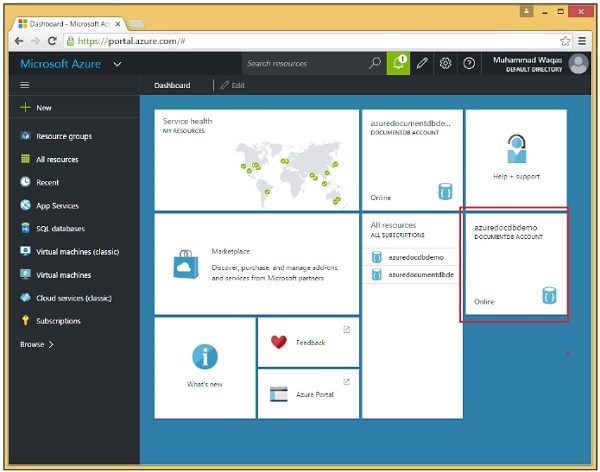
Step 7 - Sekarang klik pada akun DocumentDB yang dibuat dan Anda akan melihat layar detail seperti gambar berikut.